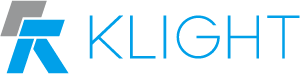Wahoo 常見問題 - KICKR HEADWIND
產品設定
1如何正確的安裝 KICKR HEADWIND?
KICKR HEADWIND 只能用於平坦穩固的表面
1. 將 KICKR HEADWIND 插上電源。
2. 按下電源鍵即可開始使用。
(首次使用時請先連線 Wahoo Fitness App 更新韌體獲得最優秀的騎乘體驗)
若有調整風向的需求,KICKR HEADWIND 能夠透過腳架調整風向
• 後腳架收合狀態 - 風向較為朝上,風量較為集中於騎士的上半部。
• 後腳架展開狀態 - 風向較為朝前,風量較為集中於騎士的下半部。
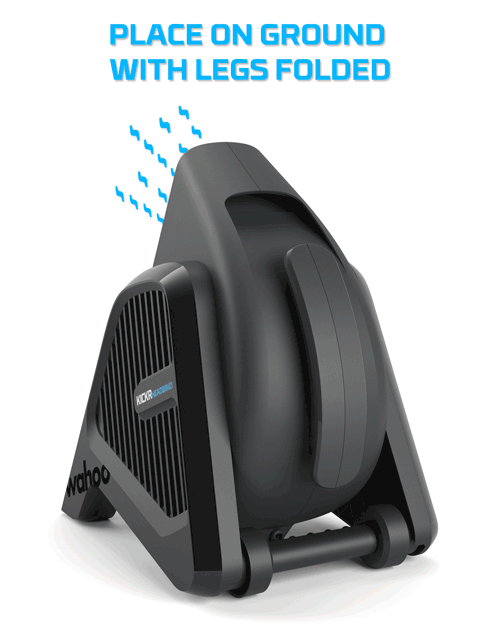
參考網址:Wahoo - WHAT DO I DO IF MY SENSOR STOPS CONTROLLING MY HEADWIND?
1. 將 KICKR HEADWIND 插上電源。
2. 按下電源鍵即可開始使用。
(首次使用時請先連線 Wahoo Fitness App 更新韌體獲得最優秀的騎乘體驗)
若有調整風向的需求,KICKR HEADWIND 能夠透過腳架調整風向
• 後腳架收合狀態 - 風向較為朝上,風量較為集中於騎士的上半部。
• 後腳架展開狀態 - 風向較為朝前,風量較為集中於騎士的下半部。
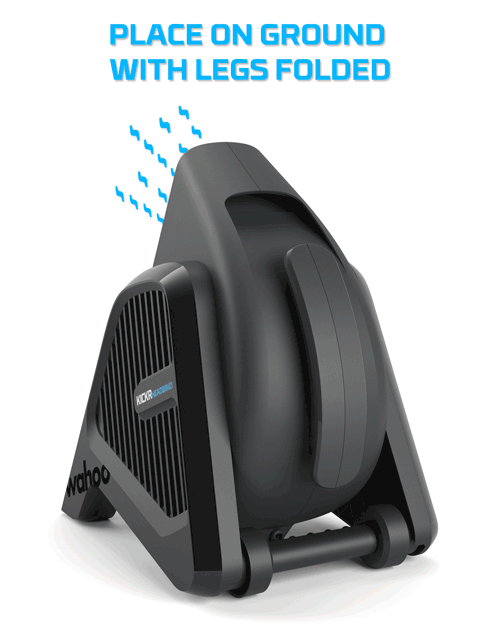
參考網址:Wahoo - WHAT DO I DO IF MY SENSOR STOPS CONTROLLING MY HEADWIND?
2如何將 KICKR HEADWIND 和手機 / 感應器連線配對?
與手機連線
連線 Wahoo Fitness App 打造完整的 Wahoo 訓練生態系
1. 將 KICKR HEADWIND 接上電源,並將手機上的藍牙啟動(若為 Android 系統則還需啟動定位選項)。
2. 選擇新增傳感器 (Add New Sensor)。
3. 選擇 KICKR HEADWIND (若連線後出現更新提醒,請更新 KICKR HEADWIND 韌體以獲得最優秀的訓練體驗)。
4. 完成連線手續後(或是更新手續完成後),選擇儲存傳感器 (Save Sensor)。
5. 選擇所從事的運動模式 (室內訓練、跑步機…more),並點選完成。
6. KICKR HEADWIND 將會顯示於已連線感應器內。
7. 開始你的訓練!
參考網址:Wahoo - HOW DO I PAIR AND CONTROL KICKR HEADWIND WITH THE WAHOO FITNESS APP?
與感應器連線
1. 選擇想使用的感應模式 (心律 or 速度),KICKR HEADWIND 將會隨著感應器增減風量
• 若想選擇速度模式,請使用箭頭SPD進入速度模式。
• 若想選擇心律模式,請使用箭頭HR進入心律模式。
2. 選擇完成後,請按壓電源鍵3秒鐘啟動搜尋模式,尋附近尚未配對的 ANT+ 感應器,藍色燈號將會以閃爍顯示。
3. 將啟動的感應器靠近 KICKR HEANDWIND,請保持在3公尺內 (9Ft) 以獲得最佳連線
4. 當完成連線後,藍色燈號將會恆亮顯示。
5. 享受你的室內訓練!
(當在心律 or 速度模式下超過 3 分鐘未活動,KICKR HEADWIND 將會自動進入*Standby模式,藍色燈號將會熄滅。當感應器重新啟動,或是進入感應範圍內,KICKR HEADWIND 將會自動啟動。無需任何額外動作,你就能夠享受室內訓練!)
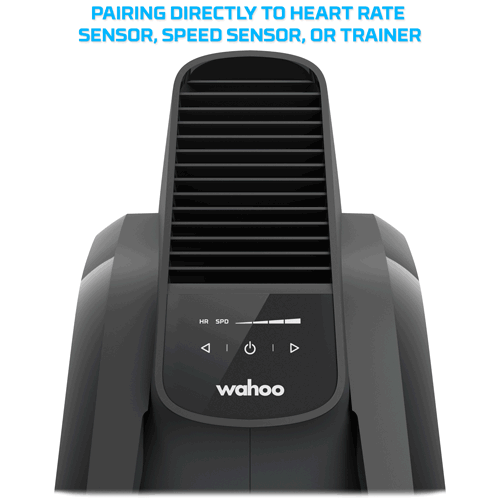
*Standby 模式
當插上電源後開機後,KICKR HEADWIND 將會自動開始搜尋藍牙訊號,讓訓練時的干擾降到最低。
當選擇心跳 or 速度模式,KICKR HEADWIND 將會自動搜尋曾經成功配對心跳帶 or 速度感應器;若要配對新的感應器,請按下電源鍵 3 秒鐘,KICKR HEADWIND 將會遺忘感應器並重新配對。
參考網址:Wahoo - HOW DO I PAIR A SENSOR OR TRAINER TO KICKR HEADWIND?
連線 Wahoo Fitness App 打造完整的 Wahoo 訓練生態系
1. 將 KICKR HEADWIND 接上電源,並將手機上的藍牙啟動(若為 Android 系統則還需啟動定位選項)。
2. 選擇新增傳感器 (Add New Sensor)。
3. 選擇 KICKR HEADWIND (若連線後出現更新提醒,請更新 KICKR HEADWIND 韌體以獲得最優秀的訓練體驗)。
4. 完成連線手續後(或是更新手續完成後),選擇儲存傳感器 (Save Sensor)。
5. 選擇所從事的運動模式 (室內訓練、跑步機…more),並點選完成。
6. KICKR HEADWIND 將會顯示於已連線感應器內。
7. 開始你的訓練!
參考網址:Wahoo - HOW DO I PAIR AND CONTROL KICKR HEADWIND WITH THE WAHOO FITNESS APP?
與感應器連線
1. 選擇想使用的感應模式 (心律 or 速度),KICKR HEADWIND 將會隨著感應器增減風量
• 若想選擇速度模式,請使用箭頭SPD進入速度模式。
• 若想選擇心律模式,請使用箭頭HR進入心律模式。
2. 選擇完成後,請按壓電源鍵3秒鐘啟動搜尋模式,尋附近尚未配對的 ANT+ 感應器,藍色燈號將會以閃爍顯示。
3. 將啟動的感應器靠近 KICKR HEANDWIND,請保持在3公尺內 (9Ft) 以獲得最佳連線
4. 當完成連線後,藍色燈號將會恆亮顯示。
5. 享受你的室內訓練!
(當在心律 or 速度模式下超過 3 分鐘未活動,KICKR HEADWIND 將會自動進入*Standby模式,藍色燈號將會熄滅。當感應器重新啟動,或是進入感應範圍內,KICKR HEADWIND 將會自動啟動。無需任何額外動作,你就能夠享受室內訓練!)
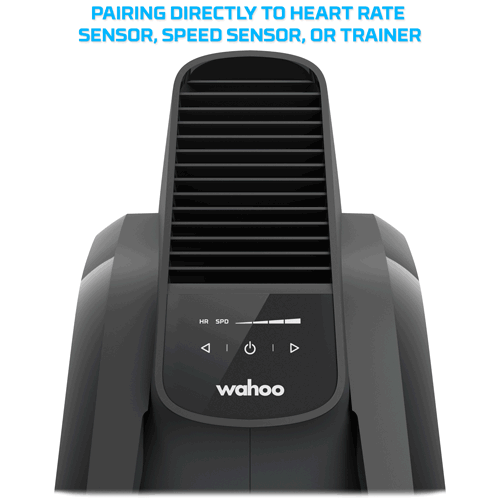
*Standby 模式
當插上電源後開機後,KICKR HEADWIND 將會自動開始搜尋藍牙訊號,讓訓練時的干擾降到最低。
當選擇心跳 or 速度模式,KICKR HEADWIND 將會自動搜尋曾經成功配對心跳帶 or 速度感應器;若要配對新的感應器,請按下電源鍵 3 秒鐘,KICKR HEADWIND 將會遺忘感應器並重新配對。
參考網址:Wahoo - HOW DO I PAIR A SENSOR OR TRAINER TO KICKR HEADWIND?
3KICKR HEADWIND 的控制模式有哪些?
手動模式
使用右箭頭進入手動模式,並以左 / 右箭頭在4種風力之間選擇。在手動模式下風力將會維持穩定輸出。若在手動模式下拔除 KICKR HEADWIND 電源,則重新啟動時 KICKR HEADNWIND 將會自動選擇最低風力啟動。
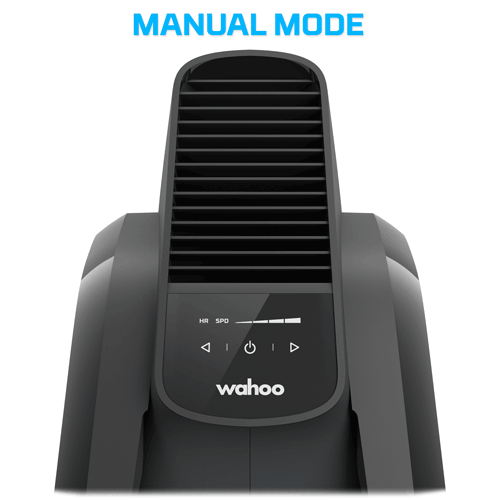
自動感應模式
1. 選擇想使用的感應模式 (心律 or 速度),KICKR HEADWIND 將會隨著感應器增減風量
• 若想選擇速度模式,請使用箭頭SPD進入速度模式。
• 若想選擇心律模式,請使用箭頭HR進入心律模式。
2. 選擇完成後,請按壓電源鍵3秒鐘啟動搜尋模式,尋附近尚未配對的 ANT+ 感應器,藍色燈號將會以閃爍顯示。
3. 將啟動的感應器靠近 KICKR HEANDWIND,請保持在3公尺內 (9Ft) 以獲得最佳連線
4. 當完成連線後,藍色燈號將會恆亮顯示。
5. 享受你的室內訓練!
(當在心律 or 速度模式下超過 3 分鐘未活動,KICKR HEADWIND 將會自動進入*Standby模式,藍色燈號將會熄滅。當感應器重新啟動,或是進入感應範圍內,KICKR HEADWIND 將會自動啟動。無需任何額外動作,你就能夠享受室內訓練!)
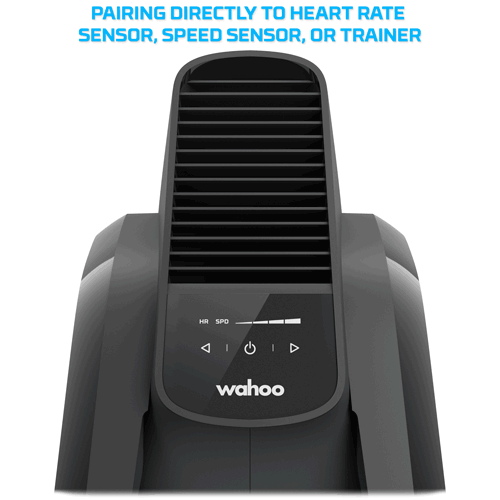
手機連線控制模式
連線 Wahoo Fitness App 打造完整的 Wahoo 訓練生態系
1. 將 KICKR HEADWIND 接上電源,並將手機上的藍牙啟動(若為 Android 系統則還需啟動定位選項)。
2. 選擇新增傳感器 (Add New Sensor)。
3. 選擇 KICKR HEADWIND (若連線後出現更新提醒,請更新 KICKR HEADWIND 韌體以獲得最優秀的訓練體驗)。
4. 完成連線手續後(或是更新手續完成後),選擇儲存傳感器 (Save Sensor)。
5. 選擇所從事的運動模式 (室內訓練、跑步機…more),並點選完成。
6. KICKR HEADWIND 將會顯示於已連線感應器內。
7. 選擇進行的運動,進入訓練數據頁面。
8. 點選右上方的風扇圖樣。
9. 螢幕中的滑軌圖樣無線選擇所需的風量。
10. 切換為心律 or 速度模式,KICKR HEADWIND 將會尋找曾經連線過的感應器並自動連線。
11. 若想個人化感應模式的輸出風量,請選擇儲存的傳感器 (Saved Sensor)。
12. 開始你的訓練!
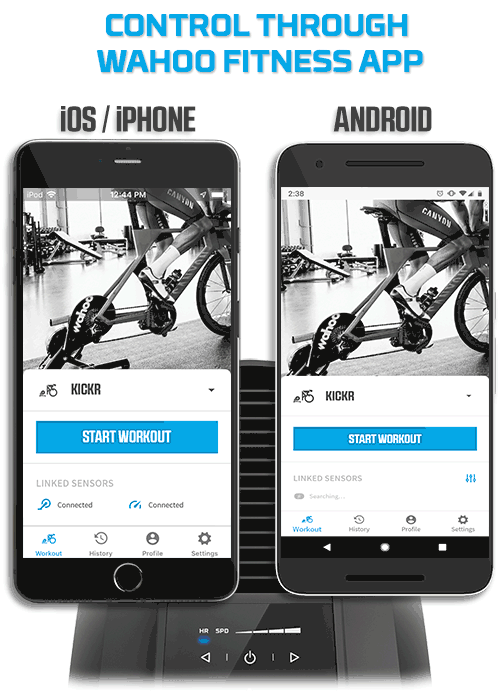
參考網址:Wahoo - KICKR HEADWIND INFORMATION AND SETUP
參考網址:Wahoo - HOW DO I PAIR AND CONTROL KICKR HEADWIND WITH THE WAHOO FITNESS APP?
使用右箭頭進入手動模式,並以左 / 右箭頭在4種風力之間選擇。在手動模式下風力將會維持穩定輸出。若在手動模式下拔除 KICKR HEADWIND 電源,則重新啟動時 KICKR HEADNWIND 將會自動選擇最低風力啟動。
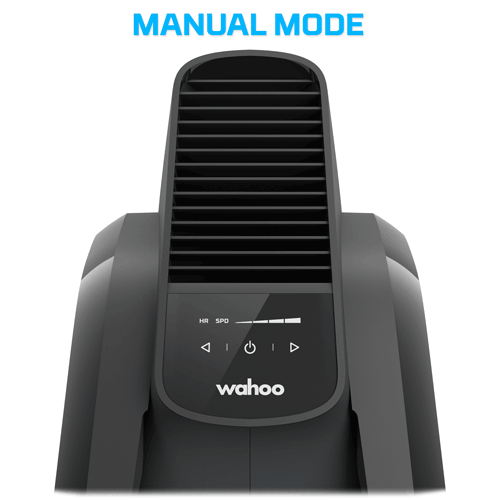
自動感應模式
1. 選擇想使用的感應模式 (心律 or 速度),KICKR HEADWIND 將會隨著感應器增減風量
• 若想選擇速度模式,請使用箭頭SPD進入速度模式。
• 若想選擇心律模式,請使用箭頭HR進入心律模式。
2. 選擇完成後,請按壓電源鍵3秒鐘啟動搜尋模式,尋附近尚未配對的 ANT+ 感應器,藍色燈號將會以閃爍顯示。
3. 將啟動的感應器靠近 KICKR HEANDWIND,請保持在3公尺內 (9Ft) 以獲得最佳連線
4. 當完成連線後,藍色燈號將會恆亮顯示。
5. 享受你的室內訓練!
(當在心律 or 速度模式下超過 3 分鐘未活動,KICKR HEADWIND 將會自動進入*Standby模式,藍色燈號將會熄滅。當感應器重新啟動,或是進入感應範圍內,KICKR HEADWIND 將會自動啟動。無需任何額外動作,你就能夠享受室內訓練!)
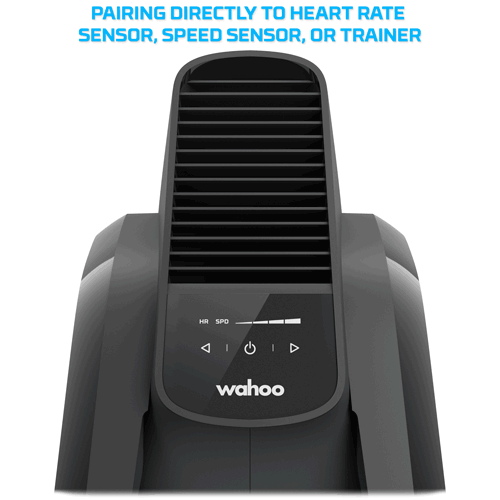
手機連線控制模式
連線 Wahoo Fitness App 打造完整的 Wahoo 訓練生態系
1. 將 KICKR HEADWIND 接上電源,並將手機上的藍牙啟動(若為 Android 系統則還需啟動定位選項)。
2. 選擇新增傳感器 (Add New Sensor)。
3. 選擇 KICKR HEADWIND (若連線後出現更新提醒,請更新 KICKR HEADWIND 韌體以獲得最優秀的訓練體驗)。
4. 完成連線手續後(或是更新手續完成後),選擇儲存傳感器 (Save Sensor)。
5. 選擇所從事的運動模式 (室內訓練、跑步機…more),並點選完成。
6. KICKR HEADWIND 將會顯示於已連線感應器內。
7. 選擇進行的運動,進入訓練數據頁面。
8. 點選右上方的風扇圖樣。
9. 螢幕中的滑軌圖樣無線選擇所需的風量。
10. 切換為心律 or 速度模式,KICKR HEADWIND 將會尋找曾經連線過的感應器並自動連線。
11. 若想個人化感應模式的輸出風量,請選擇儲存的傳感器 (Saved Sensor)。
12. 開始你的訓練!
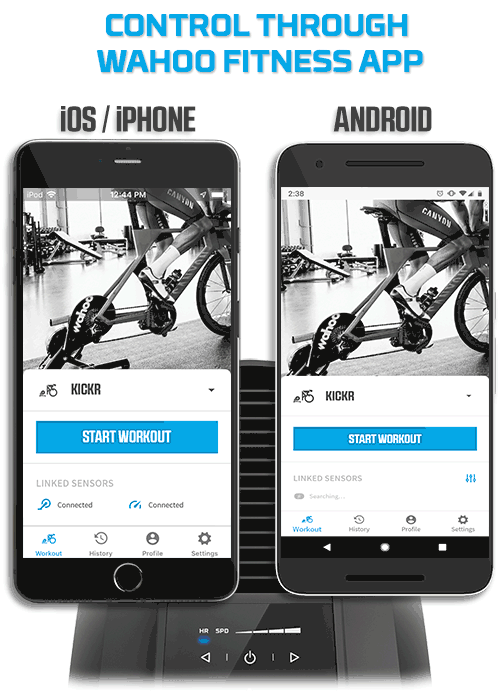
參考網址:Wahoo - KICKR HEADWIND INFORMATION AND SETUP
參考網址:Wahoo - HOW DO I PAIR AND CONTROL KICKR HEADWIND WITH THE WAHOO FITNESS APP?
4我想設定 KICKR HEADWIND 的個人化感應模式,如何設定?
請遵照以下步驟開啟個人化的感應模式:
連線 Wahoo Fitness App 打造完整的 Wahoo 訓練生態系
1. 將 KICKR HEADWIND 接上電源,並將手機上的藍牙啟動(若為 Android 系統則還需啟動定位選項)。
2. 選擇新增傳感器 (Add New Sensor)。
3. 選擇 KICKR HEADWIND (若連線後出現更新提醒,請更新 KICKR HEADWIND 韌體以獲得最優秀的訓練體驗)。
4. 完成連線手續後(或是更新手續完成後),選擇儲存傳感器 (Save Sensor)。
5. 選擇所從事的運動模式 (室內訓練、跑步機…more),並點選完成。
6. KICKR HEADWIND 將會顯示於已連線感應器內。
7. 點選想調整的模式心律 or 速度。
8. 設定該模式中最小及最大風量,KICKR HEADWIND將會遵照設定風量。
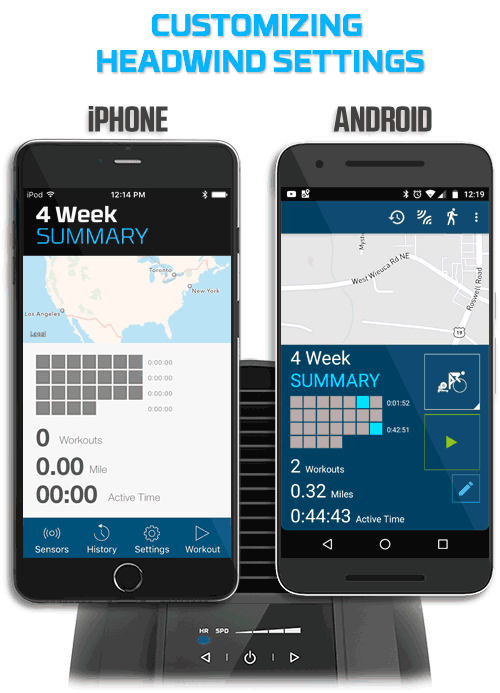
參考網址:Wahoo - HOW DO I CUSTOMIZE SETTINGS FOR KICKR HEADWIND?
連線 Wahoo Fitness App 打造完整的 Wahoo 訓練生態系
1. 將 KICKR HEADWIND 接上電源,並將手機上的藍牙啟動(若為 Android 系統則還需啟動定位選項)。
2. 選擇新增傳感器 (Add New Sensor)。
3. 選擇 KICKR HEADWIND (若連線後出現更新提醒,請更新 KICKR HEADWIND 韌體以獲得最優秀的訓練體驗)。
4. 完成連線手續後(或是更新手續完成後),選擇儲存傳感器 (Save Sensor)。
5. 選擇所從事的運動模式 (室內訓練、跑步機…more),並點選完成。
6. KICKR HEADWIND 將會顯示於已連線感應器內。
7. 點選想調整的模式心律 or 速度。
8. 設定該模式中最小及最大風量,KICKR HEADWIND將會遵照設定風量。
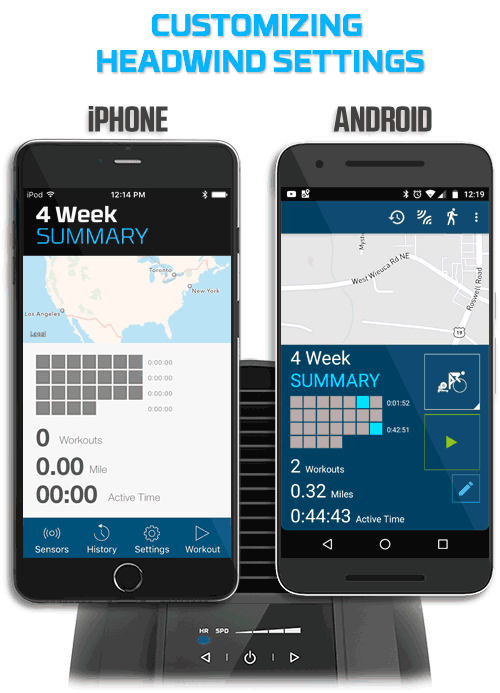
參考網址:Wahoo - HOW DO I CUSTOMIZE SETTINGS FOR KICKR HEADWIND?
5我想更新 KICKR HEADWIND 的韌體
遵照以下步驟連線 Wahoo Fitness App 以更新 KICKR HEADWIND 的韌體為最新版本:
1. 將 KICKR HEADWIND 接上電源,並將手機上的藍牙啟動 (若為Android 系統則還需啟動定位選項)。
2. 選擇新增傳感器 (Add New Sensor)。
3. 選擇 KICKR HEADWIND,點選後出現將會顯示目前韌體版本,可以透過 Wahoo原廠KICKR HEADWIND 韌體更新公告網址 確認韌體狀態。若有最新版本韌體,系統將會自動顯示更新提醒,你也可以透過手動更新韌體版本。
4. KICKR HEADWIND 將帶來最優秀的室內訓練體驗。
參考網址:Wahoo - HOW DO I UPDATE KICKR HEADWIND?
參考網址:Wahoo KICKR HEADWIND 韌體更新公告網址 - KICKR HEADWIND FIRMWARE UPDATES
1. 將 KICKR HEADWIND 接上電源,並將手機上的藍牙啟動 (若為Android 系統則還需啟動定位選項)。
2. 選擇新增傳感器 (Add New Sensor)。
3. 選擇 KICKR HEADWIND,點選後出現將會顯示目前韌體版本,可以透過 Wahoo原廠KICKR HEADWIND 韌體更新公告網址 確認韌體狀態。若有最新版本韌體,系統將會自動顯示更新提醒,你也可以透過手動更新韌體版本。
4. KICKR HEADWIND 將帶來最優秀的室內訓練體驗。
參考網址:Wahoo - HOW DO I UPDATE KICKR HEADWIND?
參考網址:Wahoo KICKR HEADWIND 韌體更新公告網址 - KICKR HEADWIND FIRMWARE UPDATES
產品問題
1使用 KICKR HEADWIND 的注意事項有哪些?
在使用 KICKR HEADWIND 前請先了解以下注意事項:
使用 KICKR HEADWIND 的注意事項:
1. KICKR HEADWIND 只能作為於室內訓練風扇使用。
2. 請勿將可移動物品放置於 KICKR HEADWIND 周圍。
3. 請勿將物品、液體投入 KICKR HEADWIND 內。
4. KICKR HEADWIND 將只能用於穩固、水平之平面。
5. 請將 KICKR HEADWIND 遠離水及溼氣以維護產品使用安全。
6. 請勿自行更換 / 改裝 KICKR HEADWIND 與插頭型式。
7. 如果你的 KICKR HEADWIND 對於感應器的訊號沒有反應,請重新連結感應器。選擇想使用的模式並按下電源鍵 3 秒鐘,並將感應器靠近,KICKR HEADWIND 就會自動配對。
KICKR HEADWIND 一次只能儲存心跳帶以及一個速度感應器。(速度感應器可以是智慧型訓練台、速度感應器或是綜合型感應器 如:Wahoo Blue SC)
參考網址:Wahoo - WHAT DO I DO IF MY SENSOR STOPS CONTROLLING MY HEADWIND?
使用 KICKR HEADWIND 的注意事項:
1. KICKR HEADWIND 只能作為於室內訓練風扇使用。
2. 請勿將可移動物品放置於 KICKR HEADWIND 周圍。
3. 請勿將物品、液體投入 KICKR HEADWIND 內。
4. KICKR HEADWIND 將只能用於穩固、水平之平面。
5. 請將 KICKR HEADWIND 遠離水及溼氣以維護產品使用安全。
6. 請勿自行更換 / 改裝 KICKR HEADWIND 與插頭型式。
7. 如果你的 KICKR HEADWIND 對於感應器的訊號沒有反應,請重新連結感應器。選擇想使用的模式並按下電源鍵 3 秒鐘,並將感應器靠近,KICKR HEADWIND 就會自動配對。
KICKR HEADWIND 一次只能儲存心跳帶以及一個速度感應器。(速度感應器可以是智慧型訓練台、速度感應器或是綜合型感應器 如:Wahoo Blue SC)
參考網址:Wahoo - WHAT DO I DO IF MY SENSOR STOPS CONTROLLING MY HEADWIND?
產品保固
1產品發生問題,如何申請客訴?
當您的 Wahoo 產品發生問題時,請遵循以下拍攝影片規範以回報保固:
申請流程:
申請流程:
- 開啟相機的 錄影 / 照相功能。
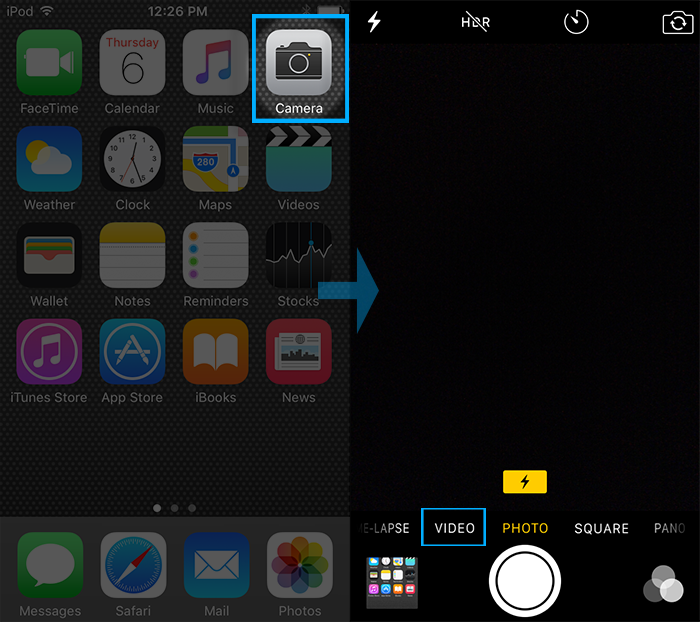
- 拍攝含有產品序號的照片
KICKR 系列訓練台產品請拍攝踩踏時以及棘輪座空轉 30 秒內狀況影片,
其他產品請拍攝產品問題影片 (15-30 秒) 或多張照片以利原廠判別。
*注意:影片大小不得超過 20MB。

- • Wahoo官網購買消費者:將影片上傳至 Wahoo support 進行單號創立,若已有單號則上傳影片即可。
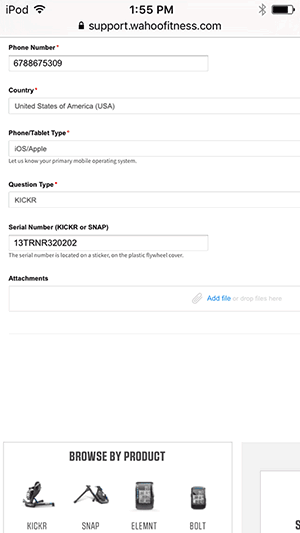
• 購買台灣公司貨之消費者:備妥購買證明 / 發票、產品發生問題照片 / 影片,向原購買經銷商 / 建來運動行銷粉絲專頁 申請客訴。